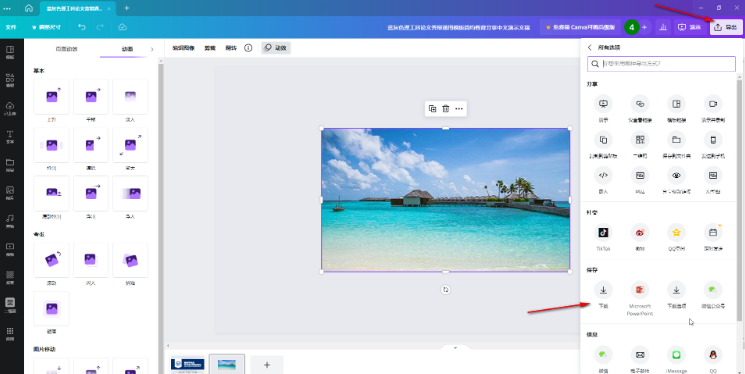Canva ist eine super praktische Foto-App. Im Folgenden finden Sie eine Anleitung zum Hochladen von Bildern auf Canva . Freunde, die sie benötigen, schauen Sie sich das bitte an.

1. Doppelklicken Sie, um die Computerversion von Canva zum Zeichnen zu öffnen und die Startseite aufzurufen. In der oberen rechten Ecke der Startseite können Sie auf die Schaltfläche „Design erstellen“ klicken und den Inhalt auswählen, den Sie erstellen möchten „Vorlagencenter“ auf der linken Seite der Benutzeroberfläche und wählen Sie Download-Vorlagen zur Bearbeitung aus;
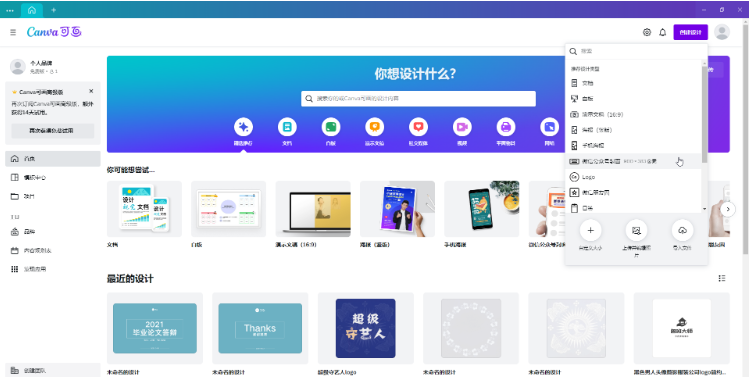
2. Klicken Sie nach dem Aufrufen der Bearbeitungsoberfläche auf die Schaltfläche „Hochgeladen“ auf der linken Seite der Benutzeroberfläche und dann auf die Schaltfläche „Datei hochladen“.

3. Suchen Sie im sich öffnenden Fenster nach den Bildern, die Sie hochladen möchten. Halten Sie die Strg-Taste gedrückt, während Sie mehrere Auswahlen treffen, und klicken Sie dann zum Hochladen auf die Schaltfläche „Öffnen“.
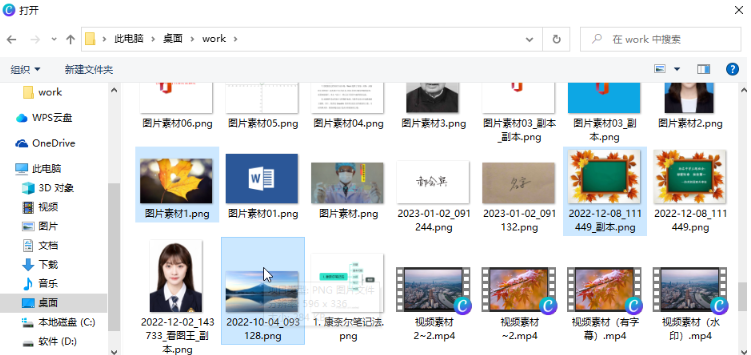
4. Nach dem Hochladen können Sie auf das ausgewählte Bild klicken, um es umzubenennen, zu löschen, in einen Ordner zu verschieben usw.;
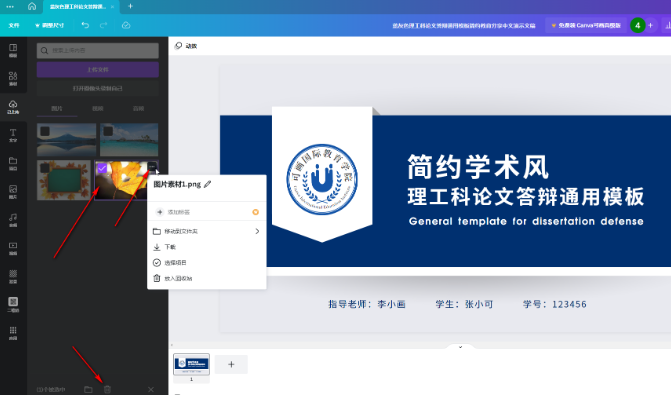
5. Klicken Sie auf das Bild, um es zur Einstellungsseite hinzuzufügen. Klicken Sie nach dem Hinzufügen auf das Dreipunktsymbol in der schwebenden Symbolleiste, die automatisch oben angezeigt wird. Klicken Sie in der Unteroption auf „Animation“, um den gewünschten Effekt hinzuzufügen Bildanimationseffekte;

6. In der oberen linken Ecke der Benutzeroberfläche können wir auch auf klicken, um Grafiken zu bearbeiten, zuzuschneiden, zu spiegeln usw. Klicken Sie nach Abschluss des Designs auf die Schaltfläche „Exportieren“ in der oberen rechten Ecke der Benutzeroberfläche und dann auf „Mehr“. "-Taste zum Erweitern und Auswählen der gewünschten. Methode speichern.